Πώς να συγχρονίσεις λογαριασμούς e-mail στο smartphone σου
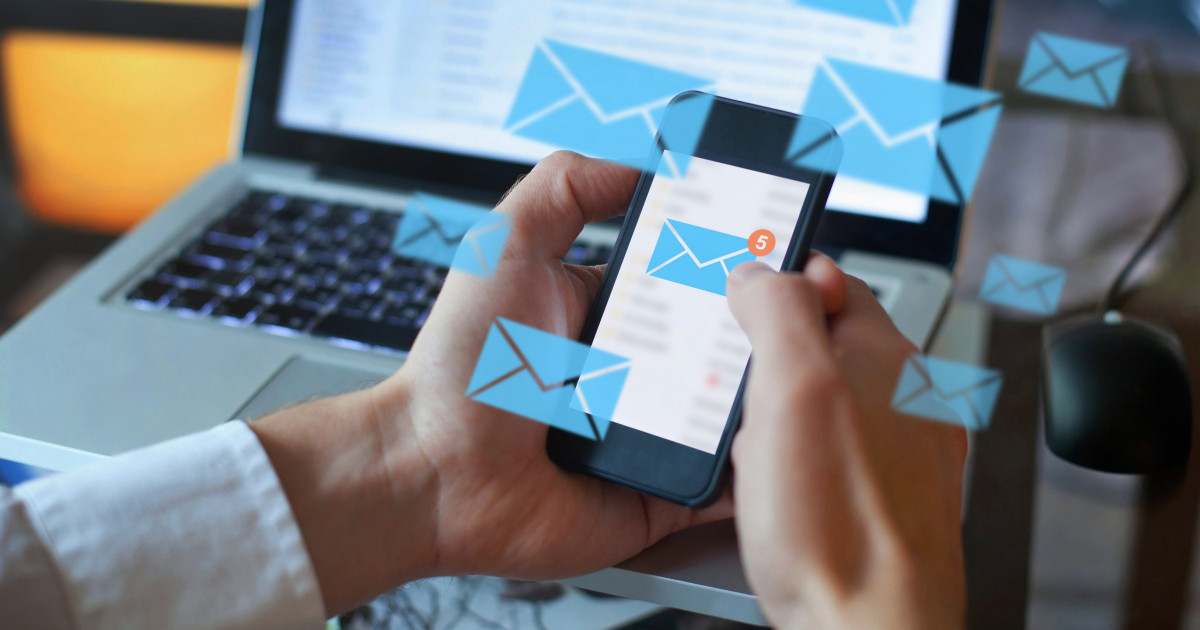
Βρισκόμαστε στην εποχή του smartphone. Χρόνια πριν, ο κόσμος βρισκόταν στον… αστερισμό του laptop. Ακόμη πιο παλιά, τα desktop PCs βασίλευαν. Σε όποια εποχή κι αν ξεκίνησες, για να διαβάζεις αυτό το άρθρο, μάλλον έχεις περισσότερα από ένα e-mails και αντίστοιχους λογαριασμούς. Οι πολύ παλιοί, Hotmail. Οι επόμενοι, Yahoo mail. Έπειτα, Live.com, μετά Gmail, και τέλος, Outlook.com. Ασχέτως του ότι τα περισσότερα από αυτά είναι της Microsoft, πολλοί από εμάς έχουν συσσωρευμένους λογαριασμούς e-mail σε αυτές τις υπηρεσίες, ίσως και άλλες, και με κάποιον τρόπο στον υπολογιστή καταφέρνουν και τα ελέγχουν. Κι όμως, υπάρχει τρόπος να τα βάλεις όλα σε ένα app για το smartphone, και να συγχρονίζεις με όλους τους λογαριασμούς e-mail αυτομάτως. Πώς; Συνέχισε να διαβάζεις αυτό το άρθρο και θα δεις.
Βασικές πληροφορίες για το e-mail
Το e-mail είναι μια υπηρεσία που βασίζεται σε συγκεκριμένα πρωτόκολλα επικοινωνίας. Στην παραδοσιακή του μορφή, το e-mail βασιζόταν σε έναν mail server και είχε σχεδιαστεί με σκοπό να λαμβάνει e-mails και να τα στέλνει σε ένα client, δηλαδή τον υπολογιστή του τελικού χρήστη. Αυτή η διαδικασία βασίζεται (ακόμη) στο πρωτόκολλο POP3, το οποίο στέλνει τα ληφθέντα e-mails στον χρήστη, διαγράφοντάς τα από τον server, εκτός κι αν έχει ρυθμιστεί διαφορετικά. Με την εξάπλωση των laptops, όμως, έγινε η είσοδος του πρωτοκόλλου IMAP, το οποίο βάζει τον mail server στον ρόλο της βάσης δεδομένων, όπου παραμένουν όλα τα mails και γίνεται εφικτή η σύνδεση περισσότερων υπολογιστών. Κάθε αλλαγή που γίνεται από έναν υπολογιστή (πχ διαγραφή ενός e-mail) εφαρμόζεται στον server και εμφανίζεται και σε όλες τις άλλες συνδεδεμένες συσκευές – δηλαδή συγχρονίζονται όλες οι συσκευές.
Σε αυτό το άρθρο θα εστιάσουμε στους δημοφιλείς παρόχους e-mail, όπως τα προαναφερθέντα Outlook, Gmail, Yahoo, και στις πρακτικές που αυτά ακολουθούν. Θεωρούμε δεδομένο το ότι θα θέλεις να συγχρονίζονται τα e-mails και στο smartphone όσο και σε άλλους υπολογιστές που χρησιμοποιείς. Εκτός κι αν έχεις κάποιο client ρυθμισμένο με σύνδεση POP3, το IMAP είναι το default και δεν χρειάζεται κάποια ειδική ρύθμιση.
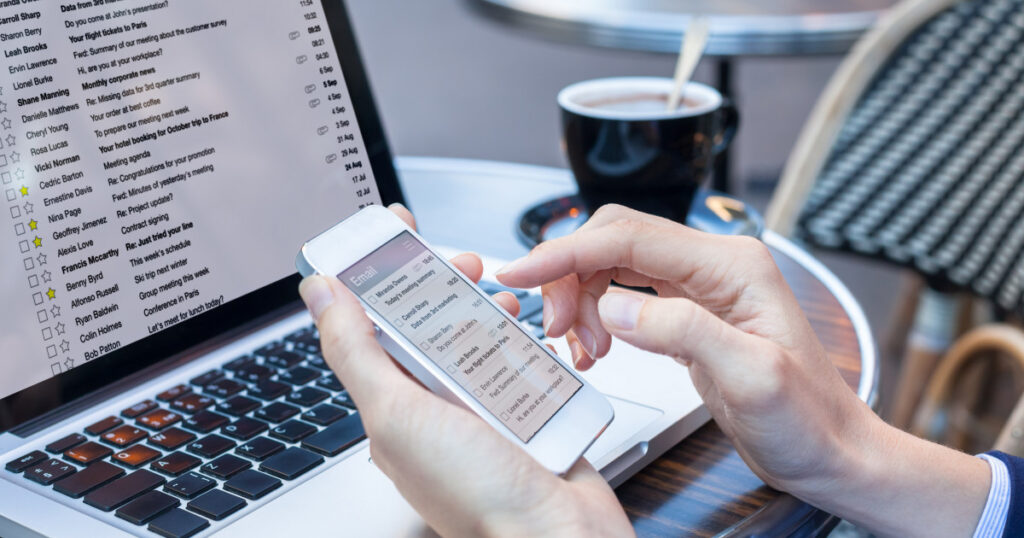
Διαλέγοντας και ρυθμίζοντας mail client στο smartphone
Εδώ τα πράγματα είναι πολύ απλά! Mail clients για smartphones (Android ή iOS) υπάρχουν άπειρα, αλλά αυτά που μας ενδιαφέρουν είναι τα clients που έχουν βγάλει οι «μεγάλοι» της αγοράς, και μάλιστα τα χαρακτηριστικά και οι λειτουργίες τους είναι παρόμοια σε όλα: Gmail app, Outlook app, Yahoo mail app, Apple Mail (για iOS).
Το πιο σημαντικό είναι το ότι όλα τα apps μπορούν να συνδεθούν με όλους τους παρόχους και τους mail servers, επομένως δεν χρειάζεται να έχεις 2, 3, ή περισσότερα mail clients στο smartphone σου, εκτός κι αν το προτιμάς. Μπορείς κάλλιστα να διαλέξεις ένα από αυτά, το οποίο να σε βολεύει και του οποίου η χρήση σου ταιριάζει, και να συνδέσεις με αυτό όλα τα mail accounts σου!
Το app του Gmail είναι προεγκατεστημένο στα smartphones με Android (εκτός κι αν ο κατασκευαστής έχει επιλέξει κάποιο δικό του) αλλά είναι και διαθέσιμο δωρεάν από το Play Store. Εκεί όμως υπάρχουν και όλα τα άλλα client apps! Ευτυχώς, όλα λειτουργούν με παρόμοιο τρόπο.
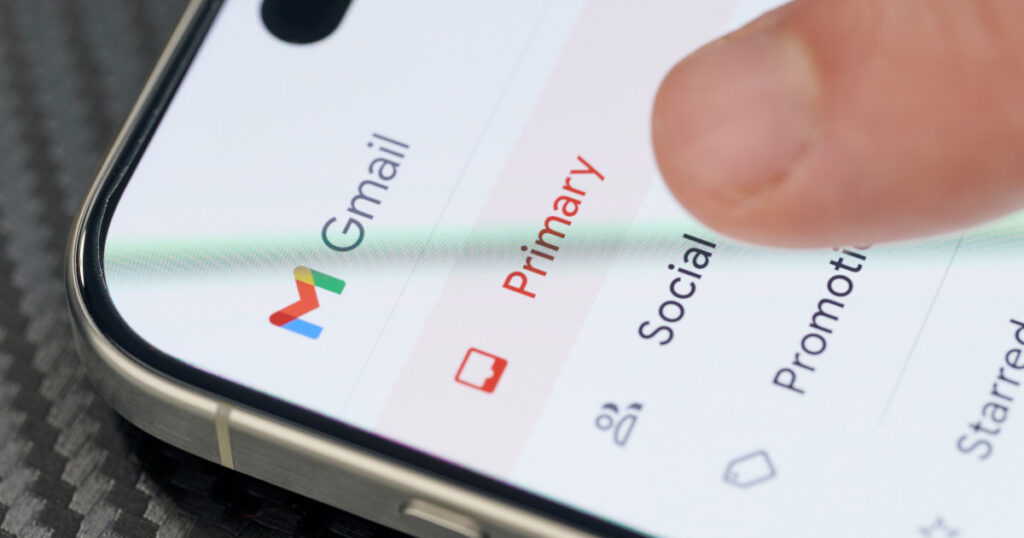
Στην αρχή, το Gmail app θα συνδεθεί με το Google Account που χρησιμοποιείς στο smartphone σου, επομένως δεν χρειάζεται να κάνεις κάτι άλλο, εκτός κι αν θες να βλέπεις και άλλους λογαριασμούς μέσω του app. Στα υπόλοιπα apps, μετά την εγκατάσταση, θα πρέπει να ξεκινήσεις συνδέοντας έναν πρώτο λογαριασμό, ακολουθώντας τις οδηγίες στην οθόνη.
Για να συνδέσεις κι άλλους λογαριασμούς, θα πρέπει να εντοπίσεις την πρόσθεση λογαριασμών. Στο Gmail app, αυτό υπάρχει πατώντας στο εικονίδιο του τρέχοντος λογαριασμού (πάνω δεξιά), κι εκεί θα δεις την επιλογή “Add another account“. Στο Outlook, πάλι πατάς στο εικονίδιο του λογαριασμού (πάνω αριστερά) και απλά πατάς τον κύκλο με το + στην αριστερή πλευρά.
Συγχρονίζοντας το e-mail στο κινητό
Για τον συγχρονισμό των e-mails δεν χρειάζεται να κάνεις κάτι επιπλέον. Ο συγχρονισμός με τον mail server θα πρέπει να γίνεται αυτομάτως, και να λαμβάνεις ειδοποιήσεις για εισερχόμενα mails.
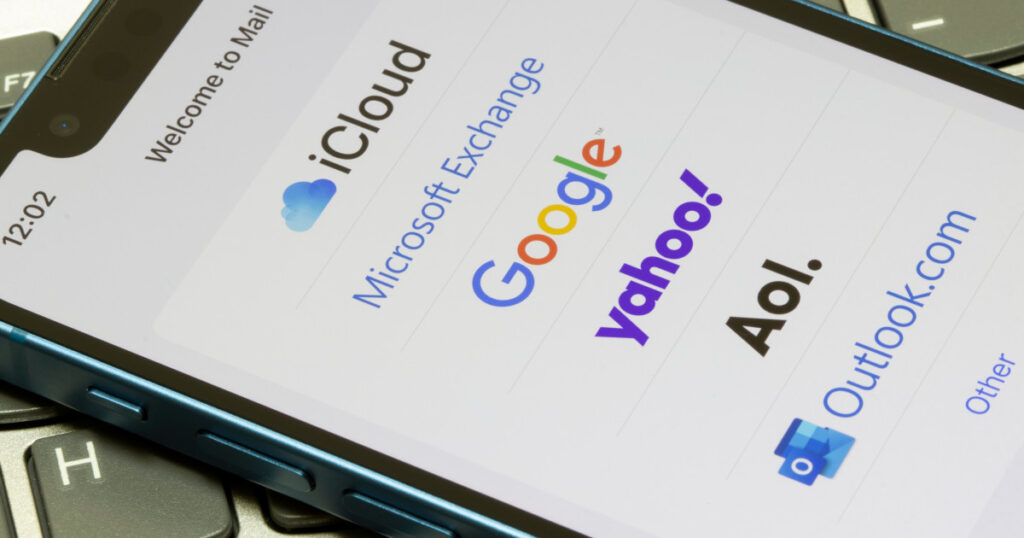
F.A.Q.
• Τι κάνω αν δεν συγχρονίζονται τα e-mails
Η Google συστήνει να τσεκάρεις αν ο συγχρονισμός έχει απενεργοποιηθεί για κάποιον λόγο. Στο Gmail app, άνοιξε τα Settings, πάτα στον λογαριασμό σου, και βεβαιώσου πως το “Sync Gmail” είναι τσεκαρισμένο. Αν είναι τσεκαρισμένο αλλά δεν γίνεται συγχρονισμός, διάγραψε τον λογαριασμό σου και ξαναδημιούργησέ τον εξ αρχής.
• Τι κάνω αν χρησιμοποιώ POP3 στον υπολογιστή
Αν η ρύθμιση του mail client σου στον βασικό σου υπολογιστή έχει ενεργή τη διαγραφή των e-mails από τον mail server μόλις τα λάβει το client, θα πρέπει να την αλλάξεις, ώστε τα νέα εισερχόμενα mails να παραμένουν και στον server, ώστε να μπορείς να τα δεις και στο smartphone. Προτείνουμε την αλλαγή σε IMAP, όμως, για πλήρη συγχρονισμό.
• Τι κάνω αν αλλάξω συσκευή
Απλά… τίποτα! Τα e-mails σου δεν αποθηκεύονται τοπικά αλλά στον mail server, επομένως το μόνο που θα χρειαστεί να κάνεις είναι να ξαναπροσθέσεις τους λογαριασμούς e-mail στο client app της επιλογής σου.
Συγχρονίζοντας e-mails στο smartphone
Όπως είδες, ο συγχρονισμός των e-mails είναι απλούστατη διαδικασία και, για την ακρίβεια, δεν είναι καν συγχρονισμός, μιας και όλα παραμένουν στο mail server των παρόχων. Τα mail client apps που υπάρχουν για smartphones απλά σου δείχνουν τα mails σου, χωρίς να κρατούν ολόκληρο το mailbox στην ίδια τη συσκευή. Τώρα που έμαθες τα μυστικά του e-mail δες και πώς θα ρυθμίσεις το Google Assistant στο κινητό σου.


